Dispositivos Android são populares por sua eficiência e acessibilidade. Uma grande parte dos usuários aprecia jogos em seus smartphones Android. A Google Play Store frequentemente oferece novos aplicativos e jogos, adaptando-se aos interesses dos seus usuários.
Ao baixarmos e usarmos esses aplicativos, alguns deles utilizam conexão com a internet. No entanto, ao nos conectarmos à internet, somos frequentemente bombardeados por diversos anúncios que aparecem durante o uso de aplicativos ou jogos.
Esses anúncios irritantes podem prejudicar a experiência do usuário. Muitos sites disponibilizam softwares gratuitos, pois os anunciantes financiam a exibição desses anúncios em aplicativos e jogos. O Google é um grande exemplo desse tipo de acordo.
Como usuários, apreciamos software gratuito, e os provedores de serviços lucram com a exibição de anúncios em aplicativos. Se você também se incomoda com anúncios irritantes e deseja ter uma experiência de uso mais agradável, este artigo é para você. Abordaremos como bloquear anúncios em aplicativos e jogos Android.
Como Impedir a Exibição de Anúncios no Android
Método 1: Utilizando o Adblock Plus para Bloquear Anúncios
O Adblock Plus é um projeto de código aberto que emprega bloqueadores de anúncios para impedir a exibição de anúncios no seu dispositivo. Ele opera filtrando o conteúdo e monitorando o tráfego de dados na internet através de uma porta específica. Ele foi desenvolvido para funcionar em smartphones, PCs, tablets e outros dispositivos.
Para obter o Adblock Plus, é necessário recorrer a um arquivo APK de terceiros, pois o Google removeu o Adblock Plus da Google Play Store.
Passos para Configurar o Adblock Plus:
Passo 1. Abra o navegador e baixe o arquivo APK do Adblock Plus para Android.
Passo 2. Após o download, clique no arquivo para iniciar a instalação. O sistema Android exibirá um aviso. Ignore-o e continue com a instalação.
Passo 3. Se o sistema Android impedir a instalação do aplicativo, abra as configurações do dispositivo e procure pelas opções de fontes desconhecidas.
Passo 4. Habilite a opção de fontes desconhecidas e clique em OK. Após isso, o aplicativo será instalado em seu dispositivo.
Passo 5. Abra o aplicativo após a instalação. Se você estiver usando um dispositivo Android com acesso root, o aplicativo solicitará permissão de superusuário. Conceda essa permissão.
Passo 6. Se você estiver utilizando um dispositivo sem acesso root, será necessário configurar o proxy do seu dispositivo.
Configurando o Proxy Manualmente em Dispositivos Android
É necessário configurar o proxy para todas as redes Wi-Fi que você utilizar.
Passo 1. Abra as configurações do seu sistema. Selecione a opção Wi-Fi.
Passo 2. Uma lista de redes disponíveis será exibida.
Passo 3. Conecte-se a uma rede. Pressione longamente sobre a rede Wi-Fi desejada e modifique as configurações da rede.
Passo 4. Uma nova janela será exibida. Clique na opção avançada.
Passo 5. Procure a opção de proxy e selecione a opção de proxy manual.
Passo 6. Defina o proxy para localhost e o número da porta para o número especificado no AdBlock Plus. Na maioria dos casos, esse número é 2020.
Método 2: Bloqueando Anúncios no Navegador Chrome
O navegador Chrome já possui um bloqueador de anúncios integrado. Ele vem ativado por padrão. Você pode verificar e ativar, seguindo os passos abaixo:
Passo 1. Abra o navegador Chrome e toque nos três pontos.
Passo 2. Navegue pela lista de opções. Toque em “Configurações do site”.
Passo 3. Toque em “Pop-ups”. Certifique-se de que a opção de bloqueio esteja habilitada.
Habilitando a Economia de Dados para Navegação Otimizada
Passo 1. Abra as configurações do navegador Chrome.
Passo 2. Toque na opção “Economia de dados”. Toque novamente para habilitá-la.
Método 3: Instalando o Navegador Adblock Plus
Se você deseja uma navegação sem anúncios, o Adblock Plus é uma excelente opção de navegador para usuários Android. O aplicativo Adblock Plus para Android funciona apenas em redes Wi-Fi através da configuração de proxy. Nesse cenário, o navegador Adblock é a solução ideal.
Ele também oferece proteção contra rastreamento e malware. Com esse navegador, você pode desfrutar de seus sites favoritos sem anúncios, aumentando sua segurança e privacidade. Aproximadamente 10 milhões de usuários já baixaram este aplicativo.
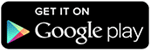 Considerações Finais
Considerações Finais
Estes são os métodos que você pode utilizar para bloquear anúncios no seu Android. Realizamos testes e revisões de cada método antes de apresentá-los a você, confirmando que todos funcionam. Portanto, você pode utilizá-los sem preocupações.
Esperamos que você tenha apreciado este artigo e que o compartilhe com seus amigos. Retornaremos com mais artigos em breve. Até lá, nos despedimos.